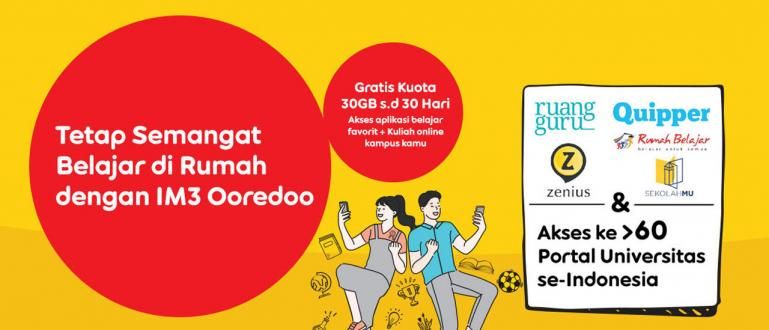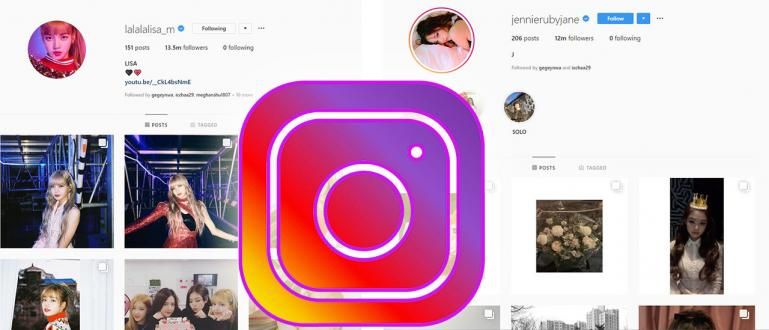డిస్ప్లే స్క్రీన్షాట్లు సాధారణంగా చాలా ఫ్లాట్గా మరియు ఆకర్షణీయంగా ఉండవు. స్క్రీన్షాట్లు మరింత మెరుగ్గా కనిపించేలా చేయడానికి ఇప్పుడు ఒక మార్గం ఉంది!
స్క్రీన్షాట్లు లేదా స్మార్ట్ఫోన్ల నుండి స్క్రీన్షాట్లు సాధారణంగా చాలా సాధారణమైనవి మరియు ఆకర్షణీయం కానివిగా కనిపిస్తాయి. దీన్ని ఆసక్తికరంగా చేయడానికి, సాధారణంగా ఎడిటింగ్ అప్లికేషన్ని ఉపయోగించి మనమే దాన్ని సవరించుకోవాలి మరియు చిత్రాలను జోడించాలి ఫ్రేములు WL.
ఇక నుంచి మీరు ఆందోళన చెందాల్సిన పనిలేదు. అబ్బాయిలు! మెరుగైన స్క్రీన్షాట్లను రూపొందించడానికి జాకా మీకు ఆచరణాత్మకమైన మరియు సులభమైన మార్గాన్ని అందిస్తుంది. ఉపాయం ఒక ఉపయోగించడం స్క్రీన్షాట్లను మరింత ఆసక్తికరంగా చేయడానికి అప్లికేషన్ అనే స్క్రీనర్.
- 100% విజయం: కంప్యూటర్లో నకిలీ స్క్రీన్షాట్లను ఎలా తయారు చేయాలో ఇక్కడ ఉంది
- ఆండ్రాయిడ్లో ఎలాంటి బటన్లను నొక్కకుండా స్క్రీన్షాట్లను ఎలా తీయాలి!
- ఆండ్రాయిడ్ & ఐఫోన్లో లాంగ్ స్క్రీన్షాట్లను ఎలా తీయాలి | అప్లికేషన్ లేకుండా చేయవచ్చు!
స్క్రీన్షాట్లను సులభంగా మరింత ఆకర్షణీయంగా చేయండి
ఇప్పుడు స్క్రీన్షాట్కి సెల్ఫోన్ ఫ్రేమ్ని జోడించడానికి, ఆచరణాత్మక మార్గం ఉన్నందున మేము దీన్ని మాన్యువల్గా చేయాల్సిన అవసరం లేదు. అనే అప్లికేషన్ను డౌన్లోడ్ చేసుకోవాలి స్క్రీనర్ ఎలుక వీధిలో. ఆ ఇన్స్టాల్ చేసిన తర్వాత మీరు దాన్ని ఉపయోగించడం ప్రారంభించవచ్చు. మీ స్క్రీన్షాట్లను సవరించడానికి ఇక్కడ ఆచరణాత్మక దశలు ఉన్నాయి:
 యాప్ల ఉత్పాదకత టోస్ట్కోడ్ డౌన్లోడ్
యాప్ల ఉత్పాదకత టోస్ట్కోడ్ డౌన్లోడ్ దశ 1
స్క్రీనర్ అప్లికేషన్ను తెరవండి మరియు మీరు ఈ అప్లికేషన్ యొక్క ప్రారంభ స్క్రీన్ని చూస్తారు. ఇంటర్ఫేస్ సరళమైనది మరియు ఉపయోగించడానికి సులభమైనది. ఉంది ఫ్రేమ్ టెంప్లేట్లు వివిధ బ్రాండ్ల సెల్ఫోన్లు మరియు స్మార్ట్వాచ్ల కోసం.

ఒకవేళ నువ్వు స్లయిడ్లు స్క్రీన్ కుడివైపున మీరు ఉపయోగించగల ఫ్రేమ్ రకాన్ని ఎంచుకోవచ్చు ఫ్లాట్, 3D, మరియు కనిష్ట. ఇప్పటికే ఉన్న టెంప్లేట్ని ఉపయోగించే ముందు మీరు దాన్ని ముందుగా డౌన్లోడ్ చేసుకోవాలి.
దశ 2
మీరు ఉపయోగించే టెంప్లేట్ను ఎంచుకోండి నొక్కండి. ఆ తర్వాత మీరు ఎడిటింగ్ మెనుని నమోదు చేస్తారు. సెల్ఫోన్ టెంప్లేట్ మధ్యలో ఉన్న (+) చిహ్నాన్ని నొక్కడం ద్వారా మీరు మీ స్క్రీన్షాట్ చిత్రాన్ని నమోదు చేయవచ్చు. ఆ తర్వాత మీరు ఉపయోగించే చిత్రాన్ని ఎంచుకోండి, అది గ్యాలరీ, గూగుల్ డ్రైవ్ లేదా ఫైల్ మేనేజర్ నుండి కావచ్చు.

 కథనాన్ని వీక్షించండి
కథనాన్ని వీక్షించండి దశ 3
దిగువన ఉన్న సెట్టింగ్ల కాలమ్లో మీరు రూపాన్ని సర్దుబాటు చేయవచ్చు. రెండు మెనులు ఉన్నాయి, అవి ఫ్రేమ్లు మరియు నేపథ్య. మీరు ఫ్రేమ్ మెనులో నీడలను జోడించవచ్చు మరియు ప్రకాశాన్ని సర్దుబాటు చేయవచ్చు.

నేపథ్య మెనులో ఉన్నప్పుడు మీరు ఘన రంగు నేపథ్యం లేదా మరొక చిత్రాన్ని ఉపయోగించడాన్ని ఎంచుకోవచ్చు. ఈ రెండు మెనూల మధ్య మారడానికి, మీరు స్క్రీన్ కుడి మరియు ఎడమ వైపున ఉన్న నావిగేషన్ చిహ్నాన్ని నొక్కవచ్చు.
దశ 4

మీరు సవరించడం పూర్తి చేసినట్లయితే, మీరు దాన్ని వెంటనే సేవ్ చేయవచ్చు. దీన్ని చేయడానికి, ఎగువ కుడి మూలలో ఉన్న చిహ్నాన్ని నొక్కండి. ఆ తర్వాత ఎంచుకోండి సేవ్ చేయండి, మీ సవరణ ఫలితాలు స్వయంచాలకంగా మీ గ్యాలరీలో సేవ్ చేయబడతాయి స్క్రీనర్ ఫోల్డర్.
స్క్రీనర్ని ఉపయోగించి ఫలితాలను సవరించడం
ఈ స్క్రీనర్ అనువర్తనాన్ని ఉపయోగించి సవరించడం యొక్క తుది ఫలితం ఇది. ఎలా, చాలా ఆసక్తికరమైన కుడి?

సరే, అది జాకా యొక్క సిఫార్సు స్క్రీన్షాట్లను మరింత ఆసక్తికరంగా చేయడానికి అప్లికేషన్. ఈ యాప్ నేర్చుకోవడం మరియు ఉపయోగించడం సులభం. మీరు ఇప్పుడు ప్రయత్నించడం ప్రారంభించవచ్చు.
గురించిన కథనాలను కూడా చదవండి స్క్రీన్షాట్లు లేదా ఇతర ఆసక్తికరమైన కథనాలు చెరోని ఫిత్రి.